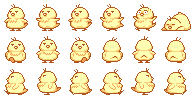はじめに
phina.jsとはゲームが簡単に作れるJavaScriptのライブラリです。
詳しくはこちらを参照してください。
とりあえず試してみたいって方のための phina.js 入門 | phiary
SpriteSheetってなに?
SpriteSheetの前に、スプライトアニメーションについて説明します。
スプライトアニメーションとは、アニメーションの各コマ画像を一枚画像の中にタイル状に配置し、画像内での表示位置を連続で切り替えることで、アニメーションを実現させる手法です
frameIndexによるスプライトアニメーションサンプル
(runstant)
上記サンプルではSpriteのframeIndexを変化させて実現してますが、プログラム内で現在、フレームの何番目を表示するかを指定し、さらにプログラム内で任意の速度でフレームを進める様に制御しなくてはなりません。
これはいかにも面倒で、また、画像の変更にも弱い感じの方法です。
これを分かり易く、n番のフレームからn番のフレームは○○のアニメーションと名前を付けて定義をしたものがSpriteSheetです。
使い方
SpriteSheetとして、下記の様にJSON形式で書いたファイルを用意します。
拡張子は何でもOKですが、この記事中ではSpriteSheetという事で.ssを使用しております。
(注:JSONにはコメントが付けられませんが、説明の為に付加してます。コピペする場合はコメントを全て削除してください)
{
//画像情報
"frame": {
"width": 32, //1フレームの横幅
"height": 32, //1フレームの縦幅
"cols": 6, //横のフレーム数
"rows": 3 //縦のフレーム数
},
//アニメーション情報
"animations" : {
"start": { //アニメーション名
"frames": [0,1,2,3],//表示するフレーム番号を配列として並べる(0始まり)
"next": "start", //アニメーション終了時、次のアニメーションを指定
//ループさせたい場合は自分を指定する
"frequency": 5 //フレーム毎の間隔
}
}
}
このファイルをSpriteSheetのアセットとして読み込みます。
var ASSETS = {
//ひよこの画像
image: {
'hiyoko': 'https://rawgit.com/minimo/phina.js_advent_20151212/master/hiyoco_nomal_full.png',
},
//SpriteSheet
spritesheet: {
'hiyoko_ss': 'https://rawgit.com/minimo/phina.js_advent_20151212/master/hiyoko_short.ss',
}
};
SpriteSheetをFrameAnimationで読み込み、Spriteにアタッチします。
var piyo = Sprite('hiyoko', 32, 32);
var ss = FrameAnimation('hiyoko_ss')
ss.attachTo(piyo);
アタッチ後にgotoAndPlayで再生するアニメーションを指定します。
ss.gotoAndPlay('start');
これでSpriteSheet通りにアニメーションが再生されます。
詳しい手順はサンプルを参照してください。
SpriteSheetとFrameAnimationによるスプライトアニメーションサンプル
(runstant)
まとめ
frameIndexを使用したスプライトアニメーションは手軽ですが、プログラム内である程度制御する必要があり、構造が複雑になりがちです。
そこでSpriteSheetを使用してアニメーション制御を任せてしまえば、プログラムも見通しがよくなるのでは無いでしょうか(主観)
便利な機能ですので使ってみてください!!
この記事で使用した画像とSpriteSheet置き場ですgithub
ひよこの画像は萬楽活戯大系(@CarasOhmiさん)よりお借り致しました。
ありがとうございます。